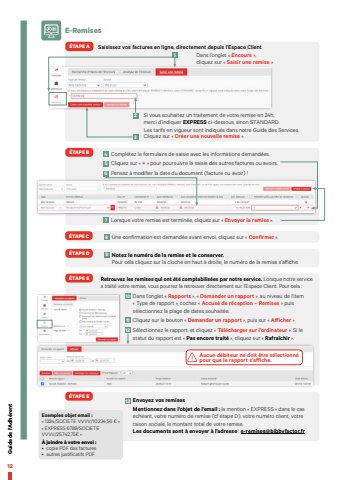Page 12 - Demo
P. 12
12Guide de l’AdhérentSaisissez vos factures en ligne, directement depuis l’Espace ClientDans l’onglet « Encours », cliquez sur « Saisir une remise » Si vous souhaitez un traitement de votre remise en 24h, merci d’indiquer EXPRESS ci-dessous, sinon STANDARD. Les tarifs en vigueur sont indiqués dans notre Guide des Services.Cliquez sur « Créer une nouvelle remise ».123ÉTAPE AComplétez le formulaire de saisie avec les informations demandées.Cliquez sur « + » pour poursuivre la saisie des autres factures ou avoirs.Pensez à modifier la date du document (facture ou avoir) !456ÉTAPE B7 Lorsque votre remise est terminée, cliquez sur « Envoyer la remise ».ÉTAPE D Notez le numéro de la remise et le conserver.Pour cela cliquez sur la cloche en haut à droite, le numéro de la remise s’affiche. 9ÉTAPE C 8 Une confirmation est demandée avant envoi, cliquez sur « Confirmer ».13 Envoyez vos remisesÉTAPE EMentionnez dans l’objet de l’email : la mention « EXPRESS » dans le cas échéant, votre numéro de remise (cf étape D), votre numéro client, votre raison sociale, le montant total de votre remise.Les documents sont à envoyer à l’adresse : e-remises@bibbyfactor.frExemples objet email : « 1234/SOCIETE VVVV/10.234,56 € » « EXPRESS 6789/SOCIETE VVVV/25.742,75€ »À joindre à votre envoi : • copie PDF des factures• autres justificatifs PDFE-RemisesRetrouvez les remises qui ont été comptabilisées par notre service. Lorsque notre service a traité votre remise, vous pourrez la retrouver directement sur l’Espace Client. Pour cela : Dans l’onglet « Rapports », « Demander un rapport », au niveau de l’item « Type de rapport », cochez « Accusé de réception – Remises » puis sélectionnez la plage de dates souhaitée.Cliquez sur le bouton « Demander un rapport », puis sur « Afficher »Sélectionnez le rapport, et cliquez « Télécharger sur l’ordinateur ». Si le statut du rapport est « Pas encore traité », cliquez sur « Rafraîchir ».1112ÉTAPE E10Aucun débiteur ne doit être sélectionné pour que le rapport s’affiche.